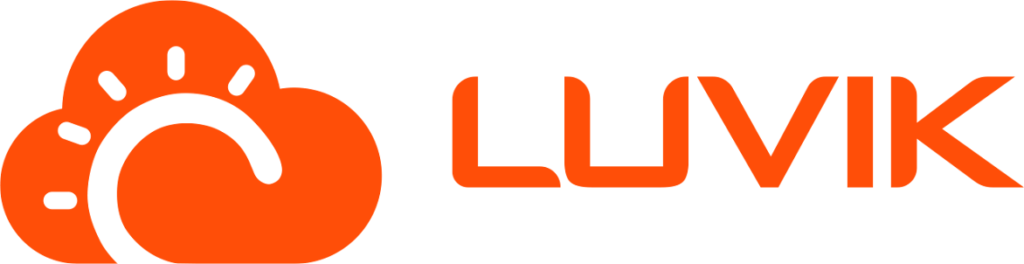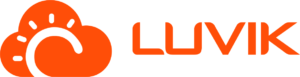
Como incluir um botão de download na proposta web e um QR Code na proposta em PDF
O Luvik gera dois modelos de proposta comercial: a proposta web e a proposta em PDF. Cada proposta gerada no sistema, permite que você acesse e envie para seus clientes, um dos modelos, ou os dois, de acordo com a sua necessidade.
Por exemplo: se você deseja enviar uma proposta para o seu cliente através do WhatsApp, poderá optar por enviar um link da proposta web. Se você preferir realizar uma visita, poderá imprimir a proposta em PDF e levar esta impressão.
Como adicionar um botão de download na proposta web
Na proposta web, você tem a opção de escolher se deseja que seu cliente realize o download da proposta em PDF.
Para ativar o botão de Download acesse o menu “Configurações> Template Proposta Comercial”.
Na seção “Os seus templates” clique para editar o template desejado.
Role a página e no bloco “Decisões do Template”, marque “Sim” no campo “Exibir botão de download da proposta em PDF”.
Deixando esta opção marcada como “Sim”, aparecerá um botão no início e um no final da proposta web.
Como adicionar um QR Code na proposta em PDF
Quando você envia para o cliente a proposta em PDF, você pode escolher se deseja ou não ter um QR Code na página para que seu cliente possa acessar a proposta web.
Para ativar essa opção acesse o menu “Configurações> Template Proposta Comercial”.
Na seção “Os seus templates” clique para editar o Template 1. Essa opção está disponível somente para o Template 01.
Role a página e no bloco “Decisões do Template”, marque “Sim” no campo “Exibir qrcode com o link da proposta web no PDF”.
Feito isso, na página de aceite da proposta, será exibido um QR Code, que quando o cliente apontar a câmera do celular para ele, terá acesso à proposta web.
Em caso de dúvidas, entre em contato com nosso time de suporte.
Veja outros artigos
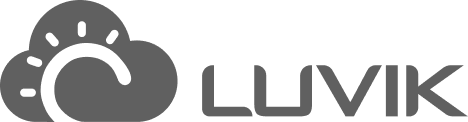
LUVIK SISTEMAS LTDA. CNPJ: 37.123.063/0001-45
© Luvik - Por um mundo com mais energia solar
© 2026 . Created for free using WordPress and Kubio